Errore di trasporto (VMDB) -14 appare dentro Stazione di lavoro VMWare all'avvio di una macchina virtuale. L'errore è dovuto a vari motivi, come un driver errato, un altro strumento di virtualizzazione in esecuzione in background e una mancanza di risorse. In questo articolo, discuteremo di questo problema e vedremo cosa si può fare se il Il collegamento del tubo è stato interrotto in VMware.

Cos'è l'errore di trasporto (VMDB)?
L'errore di trasporto VMDB è causato quando ci sono problemi con VMWare Virtual Machine Disk. Il file VMDB memorizza le informazioni relative alla configurazione della tua VM. Uno dei motivi per lo stesso è un file VMDB danneggiato. Tuttavia, l'errore più comune per lo stesso è un bug o un problema tecnico nel software VMWare. Se il motivo del problema è il primo, ci sono alcune decisioni difficili che dobbiamo prendere. Se ricevi il messaggio di errore a causa di un bug, può essere risolto senza eliminare la VM.
Correggi l'errore di trasporto (VMDB) -14: la connessione del tubo è stata interrotta
Se viene visualizzato l'errore di trasporto (VMDB) -14 in VMWare Workstation e la connessione Pipe è stata interrotta, seguire i passaggi indicati di seguito per risolvere il problema.
- Risolvi l'errore di versione non corrispondente
- Disabilita Hyper-V
- Fai un backup e rimuovi la VM
- Reinstallare VMWare Workstation o Player
Parliamo di loro in dettaglio.
1] Risolvi l'errore di versione non corrispondente
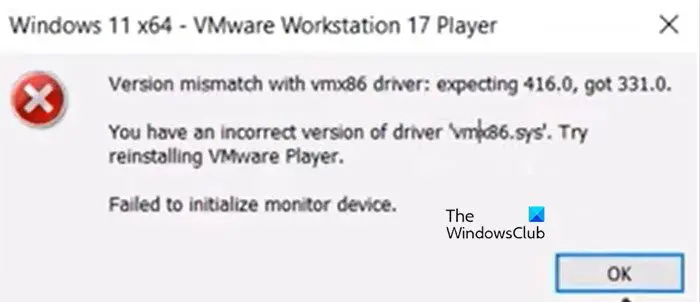
La connessione pipe si interrompe quando c'è una mancata corrispondenza con il driver vmx86. Quando si avvia la macchina virtuale, viene visualizzato il seguente messaggio di errore e solo dopo aver fatto clic sul pulsante OK, le vittime vedono “ Il collegamento del tubo è stato interrotto”.
Mancata corrispondenza della versione con il driver vmx86.
Hai una versione errata del driver 'vmx86.sys'. Prova a reinstallare VMWare Player.
Se stai navigando sulla stessa barca, segui i passaggi indicati di seguito per risolvere il problema.
- Aprire Servizi applicazione.
- Cerca i seguenti servizi VMWare, rendili automatici, quindi riavviali (fai clic su Stop > Avvia). Questo può essere fatto facendo clic con il tasto destro del mouse sul servizio, selezionando Proprietà e modificando il Tipo di avvio in Automatico.
- Servizio di autorizzazione VMWare
- Servizio DHCP VMWare
- Servizio NAT VMWare
- Servizio di arbitrato USB VMWare
- Se i servizi sono già in esecuzione, assicurati di riavviarli.
- Dopo aver configurato i servizi richiesti, aggiorniamo VMWare Workstation. Per fare lo stesso, apri l'app, vai a Lettori > Guida > Aggiornamento software > Verifica aggiornamenti > Scarica e installa.
- Ora riavvia VMWare. Assicurati di chiudere tutte le istanze di VMWare Workstation, puoi aprire Task Manager e terminare ogni attività correlata.
Infine, apri VMWare e controlla se il problema è stato risolto.
2] Disabilita Hyper-V
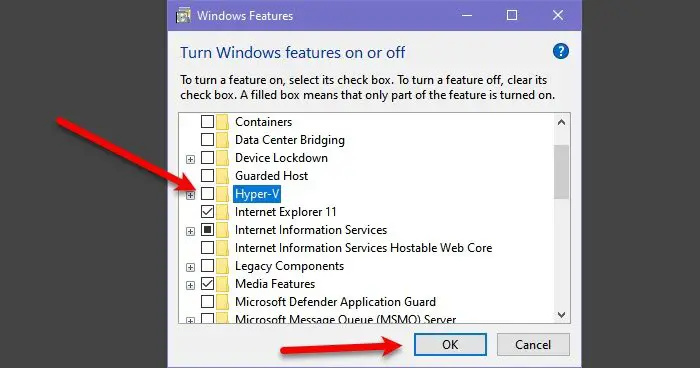
Hyper-V è una tecnologia Microsoft Hypervisor che consente agli utenti di creare macchine virtuali nel gestore Hyper-V di Microsoft. Se la funzione viene lasciata abilitata, entrerà in conflitto con i servizi VMWare e causerà problemi. In questo caso, possiamo disabilitare la funzione dal Pannello di controllo e far prosperare i servizi VMWare. Per fare lo stesso, seguire i passaggi indicati di seguito.
- Aprire Pannello di controllo dal menu di avvio.
- Cambiare il Visto da A Icone grandi.
- Quindi fare clic su Programmi e caratteristiche.
- Ora clicca su Attiva o disattiva le caratteristiche di Windows.
- Cercare Hyper-V e deselezionare la casella ad esso associata.
Dopo aver disabilitato Hyper-V, controlla se il problema è stato risolto.
msert.exe che cos'è
Leggere: VMware Workstation e Device/Credential Guard non compatibili
3] Fai un backup e rimuovi la VM
Se ricevi ancora il messaggio di errore, esegui un backup e rimuovi la macchina virtuale perché gli errori VMDB si verificano quando la macchina è danneggiata. Quindi, vai avanti e fai un backup della VM, rimuovilo, creane uno nuovo, ripristina tutti i backup e verifica se il problema persiste.
4] Reinstallare VMWare Workstation o Player
Se nulla ha funzionato, l'ultima risorsa è reinstallare l'applicazione VMWare Workstation installata sul tuo computer. È possibile che la copia dell'app installata sul tuo computer sia danneggiata. Ecco perché disinstalleremo l'applicazione e la reinstalleremo. Segui le istruzioni fornite di seguito per disinstallare VMWare Workstation dal tuo computer.
- Aprire Impostazioni.
- Vai a App > App installate O App e funzionalità.
- Cerca VMWare Workstation.
- Finestre 11: Fare clic sui tre punti e selezionare Disinstalla.
- Windows 10: Seleziona l'app e fai clic su Disinstalla.
- Fare clic su Disinstalla per confermare l'azione.
Dopo aver rimosso VMWare, vai su vmware.com e scarica una nuova copia dello stesso. Dopo aver scaricato l'applicazione, vai alla cartella Download, avvia il programma di installazione e segui le istruzioni sullo schermo per completare il processo di installazione.
Si spera che sarai in grado di risolvere il problema utilizzando le soluzioni menzionate in questo articolo.
Come risolvere la connessione del tubo è stata interrotta?
La connessione Pipe si interromperà in VMWare se si verifica qualche problema tecnico nella workstation VMWare. Se ricevi questo errore, la prima cosa che devi fare è riavviare l'applicazione, chiuderla completamente e quindi riavviarla. Se non funziona, segui i passaggi indicati in questo articolo per risolvere il problema.
Leggi anche: VMware non supporta il monitoraggio a livello utente di questo host.















